Содержание
- 1 Почему низкая скорость мобильного интернета на смартфоне Андроид?
- 2 Как проверить скорость интернета мобильного телефона — тест
- 3 Какая скорость мобильного интернета считается нормальной?
- 4 Как повысить скорость интернета 4G — Yota, Мегафон, МТС, Билайн, Теле 2?
- 5 Очистка памяти телефона на Андроид
- 6 Как получить настройки точки доступа Yota?
- 7 Как определить, нужно ли настраивать подключение самостоятельно
- 8 Настраиваем интернет на Айфоне
- 9 Точка доступа Yota на Android
- 10 Активация на Андроид
- 11 Возможные проблемы с доступом
- 12 Как внести данные в модем?
- 13 Как внести ручные настройки интернета Йота
- 14 Ёта: как настроить интернет самостоятельно

Каждый оператор, в том числе и Yota, присылает новому абоненту сообщения со всеми необходимыми параметрами для автоматического подключения к сети интернет, но сообщения могут затеряться в спаме, или вовсе быть удалены. В этом случае есть несколько выходов!
Во-первых, стоит позвонить в контактный центр. Оператор без замедлений вышлет настройки повторно. После этого нужно открыть сообщение и нажать кнопку «Сохранить». Во-вторых, можно произвести настройку аппарата самостоятельно. Остановимся на этом подробнее.
Содержание
Ручная настройка
Чтобы интернет от Yota работал без перебоев, необходимо выполнить следующие операции:
[su_list icon=»icon: android» icon_color=»#006905″]
- Открыть настройки Android устройства
- Выбрать пункт «ещё»
- Перейти в настройку мобильных сетей[/su_list]
После этого необходимо создать новую точку доступа APN. Сделать это очень просто – откройте одноимённый пункт в меню «мобильные сети», нажмите изображение «+», или выберите «новая точка доступа».
[su_note]После этого необходимо ввести имя точки доступа и её APN. В графу «имя» следует вписать «yota» (без кавычек), а в графу «APN» — «yota.ru», или аналогичную команду — «internet.yota»[/su_note]
Когда все операции проделаны, сеть всё равно может отсутствовать. Чтобы она появилась, необходимо вернуться в настройку мобильных сетей, поставить галочку в пункте «только 2G сети» и сразу её убрать. После этого телефон начнёт автоматически подключаться к сети LTE, если она доступна.
Подводные камни
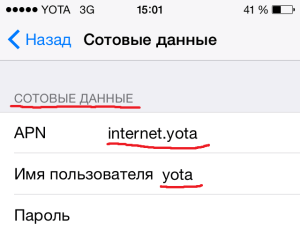
Ограничения функциональных возможностей
Оператор сотовой связи Yota, по непонятным причинам, заблокировал возможность раздавать Wi-Fi с android-устройств. Конечно, подобные ограничения для кого-то могут быть основной причиной отказа от услуг этого оператора. Но всё не так печально. Существует множество различных способов, которые позволяют обойти установленное ограничение. Конечно, есть как простые, автоматизированные механизмы разблокировки функционала, так и сложные, но в любом случае, потребуется Root-доступ.
Получить его можно при помощи различного софта (в Google Play необходимые программы представлены в ассортименте) и по инструкции на нашем сайте. После того, как получен максимальный доступ, необходимо установить «normal tethering unlocker» или «TTL Editor». Интерфейс этих программ понятен даже неопытным пользователям, поэтому не будем на этом подробно останавливаться.
Подобный софт позволяет разблокировать возможности sim-карты, пользоваться ей без ограничений. Конечно, существуют и более сложные способы, но они требуют сложных технических знаний, могут вывести устройство из строя. Поэтому для большинства пользователей рекомендуется именно первый вариант решения этой проблемы.
[su_note]На самом деле, значительно более простой способ, а также более функциональный – приобрести специализированное устройство от Yota. Вы можете выбрать для себя наиболее подходящую точку доступа к Wi-Fi сетям. А выбрать есть из чего! Компания Yota производит множество различных модемов, роутеров, свитчей и подобных гаджетов.[/su_note]
Заключение и выводы

Всё это позволяет смело утверждать, что различные негативные факторы (такие, как сложность настройки) легко перекрываются положительными. И вы можете в этом убедиться, просто приобретя SIm-карту данного оператора. Конечно, при первом подключении карточки, вы можете удивиться отсутствию возможности выхода в интернет, отправки MMS или SMS сообщений. Но не стоит паниковать – простые настройки позволят вам в полной мере насладиться всеми возможностями интернета от Yota. Описанные в этой статье действия без труда произведёт любой пользователь android-устройств.
Содержание
Почему низкая скорость мобильного интернета на смартфоне Андроид?
Но не все смартфоны и не все сотовые операторы поддерживают данную опцию. Чтобы узнать, поддерживает ли 4G+ твой телефон, нужно установить программку Network Signal Guru (требует Root-прав доступа). Информацию по работе оператора в этом режиме нужно уточнить на его официальном сайте.
Однако, даже если ваш смартфон поддерживает самые современные стандарты связи, сигнал может быть очень нестабильным, а скорость не соответствовать заявленной. И на то есть сразу несколько причин:
- Ограничение скорости мобильного интернета в тарифном плане у сотового оператора. Если вы выбрали самый дешевый тариф, то и ожидать высокого комфорта не стоит. Проверьте заявленные оператором параметры.
- Некорректные настройки соединения с интернетом для вашего мобильного провайдера
- Активация функции автоматического обновления приложений при подключении к мобильному интернету. Если на вашем смартфоне установлено много программ, то как только вы появляетесь во всемирной паутине, Android тут же начинают скачивать свежие версии из Google Play Store, и этот процесс забирает на себя всю ширину канала трафика. В результате чего скорость падает, и страницы сайтов не открывают, а видео не грузятся или зависают
- Переполнение внутренней памяти смартфона напрямую не влияет на скорость интернета, но содействует понижению производительности работы всей системы в целом. В том числе и быстродействию интернета.
Ниже мы попробуем разобраться, как исправить эти проблемы. Но для начала нужно понять, какая скорость интернета у вас в реальности, и насколько ее показатели хорошие или плохие для мобильного телефона.
Как проверить скорость интернета мобильного телефона — тест
Для того, чтобы проверить текущую скорость интернет подключения на смартфоне, который работает под управлением операционной системы Андроид, необходимо скачать одно из специальных приложений. Самым популярным является SpeedTest от компании Ookla.
Чтобы запустить тест скорости мобильного интернета, нужно:
- Установить программу SpeedTest на свой телефон
- Активировать мобильную передачу данных из шторки быстрого доступа
- Отключить WiFi соединение
- После этого запускаем программу
- И даем ей разрешение на определение местоположения. Это нужно, чтобы она могла выбрать наиболее близкий к вам сервер для проверки скорости скачивания и загрузки файлов
- Теперь можно нажать на кнопку «Начать», чтобы запустить проверку
- По ее результатам вы увидите актуальную входящую и исходящую скорость
- Все последние замеры будут отображаться в меню «Результаты»
Какая скорость мобильного интернета считается нормальной?
Вообще, скорость работы мобильного интернета зависит от:
- правильной настройки точки доступа в телефоне,
- уровня сигнала сети в месте вашего пребывания,
- а также от времени суток — в вечернее время, когда все зависают в интернете, скорость будет падать
Поэтому «нормальной» в разное время суток и при различных условиях можно считать разную величину. Но мы возьмем в качестве мерила возможность потребления того или иного вида контента.
- Например, для комфортного просмотра видео в интернете будет достаточно 2.5 Мбит/с
- Для использования навигатора с онлайн-картами, можно ограничиться 2 Мбит/с
- Если же вам необходимо только просматривать современные адаптированные под мобильные устройства сайты, то хватит и 1.5 Мбит/с
- А для отправки писем по электронной почте и вовсе можно обойтись 100 Кбит/с
Но если не брать в расчет последний пункт, который будет работать и на 3G и даже 2G (EDGE), то принято считать, что
- Менее 512 Мбит/с — это низкая скорость 4G
- 2-10 Мбит/сек — средняя
- 10-50 Мбит/с — нормальная, и даже хорошая мобильная скорость
- От 50 Мбит/сек и выше — высокая
Как повысить скорость интернета 4G — Yota, Мегафон, МТС, Билайн, Теле 2?
Теперь давайте разбираться, как можно повысить скорость интернета на вашем телефоне. Начнем непосредственно с настроек мобильного оператора. Чтобы исправить печальную ситуацию, необходимо:
- Зайти в «Настройки > SIM карты и мобильные сети > Имя оператора (Yota, Мегафон, МТС, Билайн) > Точки доступа > Имя оператора
и выбрать в разделе «Владелец» «LTE» или «4G» в качестве стандарта передачи данных
- Далее идем в настройки точки доступа и в качестве APN прописываем:
- client.yota.ru, вместо yota.ru,
- internet.megafon.ru вместо internet для Мегафона,
- client.mts.ru вместо internet.mts.ru для МТС,
- home.beeline.ru для Билайн
Некорректные значения могли быть заданы при автоматическом получении настроек от оператора.
Поскольку Йота является виртуальным оператором, для нее меняем «Тип MVNO» на IMSI. Для остальных операторов в данном пункте указывать ничего не нужно. После чего сохраняем настройки и перезагружаем телефон.
Результаты теста скорости Yota ДО применения настроек
Результат стабильности интернета Йота ПОСЛЕ
Ваше мнение — WiFi вреден?Да24.1%Нет75.9%Проголосовало: 3062
Увеличение скорости в Speedtest после изменений настроек мобильного интернета
Очистка памяти телефона на Андроид
Для достижения максимального эффекта также рекомендую почистить свои приложения на телефоне, чтобы высвободить место во внутренней памяти Android. Не обязательно удалять много — можно избавиться лишь от тех, которые потребляют у вас больше всего мобильного трафика.
Удаление
Чтобы узнать, какие именно этим грешат, нужно зайти в «Настройки — Передача данных»
Выставляем «Мобильный интернет»
И выбираем отрезок времени — «Сегодня» (или «Месяц» для более объективной картины)
Те приложения, которые находятся в самом верху списка, в фоновом режиме больше всего потребляют трафика, а значит подгружают систему и не дают нормально пользоваться мобильным интернетом. Если среди них есть те, которыми вы не пользуетесь, то целесообразно из удалить.
Очистка
Если же большинством программ вы пользуетесь на постоянной основе, то можно просто удалить их кэш, тем самым освободив место в памяти смартфона.
- Для этого открываем «Настройки — Все приложения»
- Те из них, которые занимают больше всего места на диске, находятся в верхней части списка. Рядом с названием отображается, сколько они «весят» со всеми дополнениями и сохраненными файлами.
- Заходим в них, жмем на кнопку «Очистить» в нижнем меню
- И выбираем «Очистить Кэш»
Если таких приложений довольно много, то чистка каждой в отдельности может занять достаточно продолжительное время. Чтобы ускорить эту задачу, можно воспользоваться одной из многочисленных программ для оптимизации, типа CCleaner. Например, в смартфонах Xiaomi она уже встроена в оболочку MIUI и называется «Очистка». Вызвать ее можно, нажав на функциональную кнопку «Меню» на дисплее
Приложение автоматически проведет сканирование и предложит удалить ненужные данные. Нам же остается только нажать на кнопку и стереть их.
В результате не только интернет перестанет тормозить, но вся система Андроид начнет работать заметно шустрее.
Обновление
Наконец, для избежания одновременной нагрузки на канал связи множеством приложений, а также в целях экономии трафика (и как следствие экономии денег) было бы неплохо отключить автоматическое скачивание обновлений через мобильный интернет.
- Для этого открывм Google Play Store
- Жмем на аватарку своего профиля
- И заходим в раздел «Настройки»
- Выбираем здесь «Общие»
- И далее «Автообновление приложений»
Ставим флажок на «Только по WiFi», если у вас хорошая скорость через роутер. Или вообще отключаем, чтобы Андроид мог скачать свежие версии файлов только по вашей команде, когда телефон не будет нужен для использования
Цены в интернете
АлександрОпытный пользователь WiFi сетей, компьютерной техники, систем видеонаблюдения, беспроводных гаджетов и прочей электроники. Выпускник образовательного центра при МГТУ им. Баумана в Москве. Автор видеокурса «Все секреты Wi-Fi»</ol>
Как получить настройки точки доступа Yota?
При активации СИМ-карты абоненту поступает сообщение, которое содержит параметры, открывающие доступ к выходу в интернет. Достаточно принять его и сохранить. Нужные изменения система внесет самостоятельно. Однако в некоторых случаях (например, при удалении сервисного SMS) приходиться указывать данные вручную.
Для получения справочной информации воспользуйтесь одним из вариантов:
- Позвоните на горячую линию Ета по номеру 8-800-550-00-07;
- Зайдите на официальный сайт провайдера в раздел F&Q;
- Отправьте сообщение на номер 0999 через мобильник. Услуга предоставляется бесплатно.
Как определить, нужно ли настраивать подключение самостоятельно
Читайте также: Детализация звонков Yota — Подробный обзор услуги
В том случае если автоматической настройки не произошло, или спектр услуг остается неполным (например, есть голосовая связь, но нет доступа в Интернет), необходимо решить проблему ручной настройкой. Причин, которые приводят к этим сложностям, может быть несколько:
- Для подключения к Глобальной сети используется модуль WiFi, в том случае, когда он включен совместно с функцией «Мобильная передача данных», выбор системы в его пользу будет превалирующим даже в том случае, если доступ к Интернету отсутствует. Отключить модуль WiFi.
- Нарушения в работе СИМ-карты, это может быть как выход из строя чипа, так и окисление контактов, в любом случае надпись с информацией об используемом провайдере не будет отображена на экране устройства вовсе. Попробовать вначале устранить окислы при помощи обычного ластика, а в случае неудачи – обратиться в ближайший сервисный class=»aligncenter» width=»835″ height=»470″[/img]
- Недоступность Сети в целом, нахождение абонента вне зоны покрытия сигнала приводит к тому, что индикатор качества отображает либо просто пустые деления, либо пустые деления с крестиком. Чтобы удостовериться, что сигнал для требуемой геолокации точный, необходимо воспользоваться картой, расположенной на официальном сайте Yota: https://www.yota.ru/map?mode=cover&filter=2g,3g,4g .
- Модель устройства не поддерживает используемый в данной зоне стандарт передачи мобильных данных. В таком случае решить проблему можно только путем замены девайса.
- Модель вашего телефона не подходит для работы с данной мобильной Сетью. С подобной проблемой сталкиваются обладатели старых iPhone 5 и некоторых других аппаратов.
Настраиваем интернет на Айфоне
Настройка Yota на «яблочных» гаджетах проводится следующим образом:
- Откройте в меню раздел «Настройки», нажмите на «Сотовая связь».
- Затем найдите подраздел «Сотовые данные» – «Параметры» – «Голос и данные».
- Выберите доступный в вашем городе канал – LTE/3G/4G. От этого зависит скорость Йота.
- Далее потребуется указать информацию об APN. Процедура также проводится в категории «Настройки».
- Перейдите последовательно: «Мобильная связь» – «Передача данных». В строке Точка доступа Йота укажите название internet.yota. Остальные графы заполнять не нужно.
Перезагрузите свой iPhone, чтобы сохранить новые данные аппарата в сети.
Точка доступа Yota на Android
Как выполнить настройку на устройстве с Андроид? Предоставляем небольшую инструкцию для пользователей:
- Чтобы создать точку доступа Ета, нужно открыть раздел с настройками.
- В сетях нажать на вкладку «Еще».
- Среди имеющихся вариантов выбрать мобильную сеть.
- Перейти к точкам доступа.
- Выбрать вариант с созданием новой записи.
- Указать имя yota.
- APN – internet.yota.
- Другие поля заполнять не надо.
- Нажмите на кнопку для сохранения.
- Выключите устройство и включите его.
- Попробуйте зайти во Всемирную сеть.
Активация на Андроид
Настройки интернета Йота на Android проводятся так же, как и на других смартфонах. Пошагово процедура выглядит следующим образом:
- Включить канал GPRS. «Настройка» – «Еще» – «Мобильная сеть» – «Предпочтительный тип сети». Выберите вариант «WCDMA (предпочтительно)/GSM».
- Создать точку APN. В меню «Мобильные сети» нажмите «Точки доступа», затем «Создать». В строке «Имя» укажите Internet Yota, в АПН – internet.yota и потом «Сохранить».
Чтобы установка прошла успешно, убедитесь, что в графе Type APN стоит supl или default. Перезагрузите устройство.
Возможные проблемы с доступом
Не всегда требуется проводить настройки Yota APN, чтобы решить проблему с подключением. Сеть на модеме, смартфоне и планшете может не подключаться по ряду причин:
- Низкий сигнал сети. Модем и смартфон не могут подключаться к сети интернета, так как сигнал плохой. В этом случае рекомендуется поменять свое местоположение. Также усилить прием помогут специальные антенны.
- Сбой в параметрах. Даже после введения всех данных сеть может не работать, причина заключается в сбое настроек. Также пользователь мог забыть сохранить новые параметры. Тогда придется снова указать данные.
- Передача данных отключена. Это распространенная ошибка пользователей. Если не включить передачу данных, то интернет работать не будет.
Подготовить новую точку доступа на операторе Йота не сложно, следуя инструкциям. Если проблема не решилась, рекомендуется обратиться в офис компании или позвонить в техническую поддержку.
Как внести данные в модем?
В салонах связи Ета продаются брендовые роутеры и модемы. С их помощью абоненты получают возможность выходить в интернет с домашнего компьютера. На них загрузка сетевых параметров также начнется автоматически. Но если произошел сбой, то ввести их придется по аналогии с SIM-картой в телефоне или планшете.
После подключения к ноутбуку или компьютеру, устройство самостоятельно внесет информацию. Затем на сайте провайдера потребуется заполнить небольшую анкету и подтвердить процедуру регистрации с помощью одноразового СМС-кода.
Стоит помнить о том, что активацию симки и подключение к интернету нужно проводить в домашнем регионе. Без введения APN Yota вы не сможете пользоваться виртуальным пространством, раздавать WiFi и отправлять MMS.
Читайте также: Как узнать баланс на роутере Билайн за 1 минуту?
Как внести ручные настройки интернета Йота
Прежде, чем приступать к откладке АПН сети Йота, нужно убедиться, что автоматическое подключение действительно не произошло. Оператор рекомендует, после установки симки в устройство и сохранения настроек из СМС, перезагрузить его. Далее убедиться, что:
- активация сим-карты и поиск точки доступа APN выполняется в домашнем регионе (там, где куплен и зарегистрирован номер);
- в домашнем регионе есть зона покрытия сетей 4G и 3G;
- после установки сим-карты абонент выбрал тарифный план (без этого шага настройка APN (не путать с VPN) не будет завершена);
- мобильное устройство поддерживает работу в сетях.
Чтобы стать абонентом Ёта и получить возможность пользоваться всеми преимуществами сотовой связи оператора, не достаточно просто установить симку в слот смартфона или планшета. Нужно в течение суток после активации выбрать пакет услуг, оплатить его. Об этом клиенты компании часто забывают. Поэтому, когда через 24 часа доступ к сети закрывается, пытаются менять настройки APN вручную. Это не поможет.
Настройка на iPhone
Операционная система iOS достаточно капризна, поэтому оператор сотовой связи рекомендует строго придерживаться алгоритма действий. Он следующий:
- перейти из меню телефона в блок «Настройки»;
- нажать пункт «Сотовая связь»;
- выбрать блок «Сотовые данные»;
- здесь перейти в раздел «Параметры»;
- выбрать «Голос и данные»;
- выбрать канал связи LTE, 3G или 4G
Настраивая APN на ОС iOS, надо помнить, что от выбора канала связи зависят скоростные данные internet. Поэтому с покрытием стоит разобраться заранее. Следующий этап — внесение данных о точке доступа. Действия:
- перейти в «Настройки»;
- зайти в пункт «Мобильная связь»;
- затем в раздел «Передача данных»;
- в поле «Точка доступа Ёта» прописать фразу «internet.yota» (без кавычек, пробелов);
- перезагрузить устройство.
Без перезагрузки сохранение внесенных данные не произойдет.
Активация интернета на Windows Phone
Чтобы настроить сеть Yota на телефоне с Windows Phone, надо выполнить следующие действия:
- перейти из меню «Настройки» по ссылке «Еще»;
- зайти в блок «Точка доступа» (на некоторых телефонах «Связь»);
- выбрать значок «+» (на некоторых моделях передвинуть бегунок в сторону «Вкл»);
- в появившемся окне заполнить пустые поля ИМЯ и APN;
ИМЯ: Yota
APN: internet.yota
Сохранить изменения. В некоторых смартфонах алгоритм будет немного другим. После создания новой точки доступа, перемещением бегунка, надо перейти в меню «Сеть и беспроводная связь». Отсюда попасть в меню «Сим-карта», выбрать APN и указать «Добавить». В новом окне заполнить поля следующим образом:
Имя профиля: Internet Yota
Точка доступа: internet.yota
Мнение эксперта
Юлия
Читайте также: Что делать если пук код заблокирован. Как разблокировать сим-карту «МегаФон», если забыл PUK-код. Восстановление через оператора
Сотрудник торговой точки Йота.
Перезагрузка устройства сохранит изменения. После этого шага нужно убедиться, что статут сети «Активна».
Ёта: как настроить интернет самостоятельно
Ничего сложного в настройке нет, все, что потребуется – нажать кнопку «новая точка доступа» и в открывшемся окне в поле «APN» написать — internet.yota – ничего больше заполнять или менять в окне точки доступа не надо. При желании абонент может также заполнить окно «имя подключения» — этот параметр потребуется для быстрой смены точек подключения, если пользователь использует интернет с сим-карт разных операторов.
Вся сложность для абонента заключается в том, чтобы найти эти настройки в своей операционной системе. Кнопку «новая точка доступа» можно найти, последовательно выбирая пункты в меню:
- Для Windows 10. Сеть (иконка расположена на панели задач) – Параметры сети и интернет – Сотовая сеть – Дополнительные параметры.
- Для Windows Phone 8.1. Настройки – Точка доступа.
- Для Android. Настройки — Беспроводные сети – Еще… – Мобильная сеть – Точки доступа APN.
- Для iOS. Настройки – Сотовая связь – Сотовые данные.
Некоторые устройства требуют перезагрузки, чтобы изменения вступили в силу.
Иногда, в процессе использования, телефон, планшет или модем может отключиться от точки доступа. Первая помощь в такой ситуации – включить на две минуты и выключить «Режим полета» («Режим в самолете»), также можно перезагрузить устройство. Если это не помогло – тогда абоненту необходимо заново настроить точку доступа APN.
Используемые источники:
- https://andevice.ru/nastrojka-interneta-yota/
- https://wifika.ru/mobilnyiy-internet-kak-uvelichit-skorost.html
- https://proegg.ru/provajdery/apn-yota-dlya-modema.html

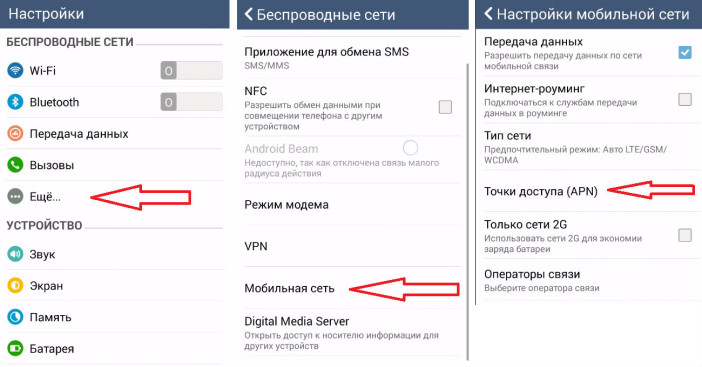
 Настройка роутера Yota: тонкая настройка йота Wi-Fi маршрутизатора Yota Many New, Yota Share
Настройка роутера Yota: тонкая настройка йота Wi-Fi маршрутизатора Yota Many New, Yota Share Решение проблем с интернетом Yota: что делать, если он медленно работает или не работает совсем
Решение проблем с интернетом Yota: что делать, если он медленно работает или не работает совсем
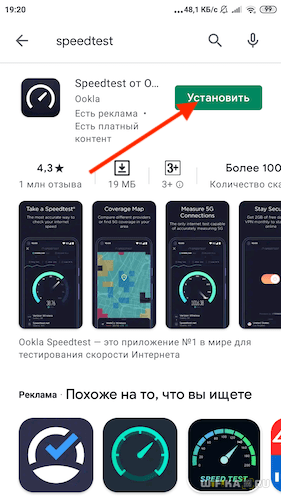
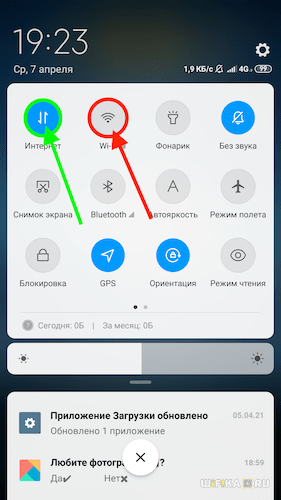
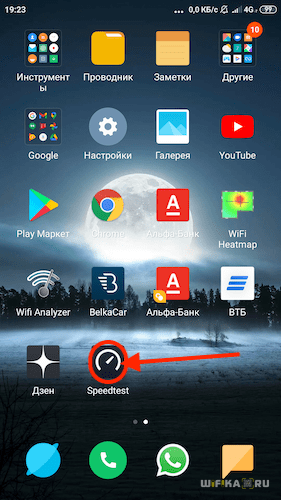
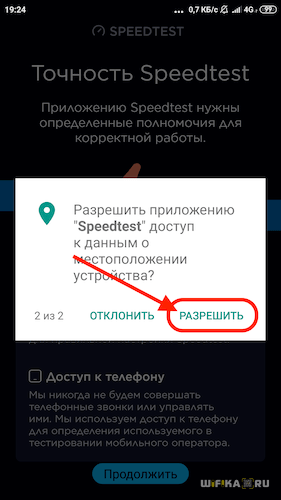

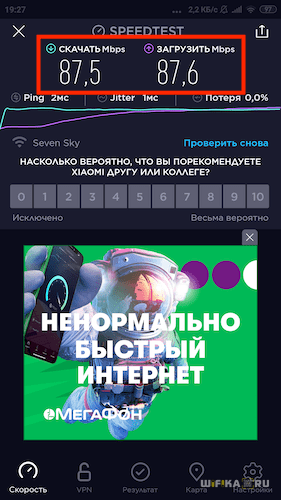
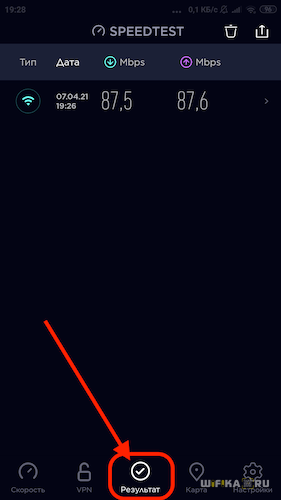
 Подбери свой тариф от Yota — описание тарифов для смартфонов, компьютеров, планшетов
Подбери свой тариф от Yota — описание тарифов для смартфонов, компьютеров, планшетов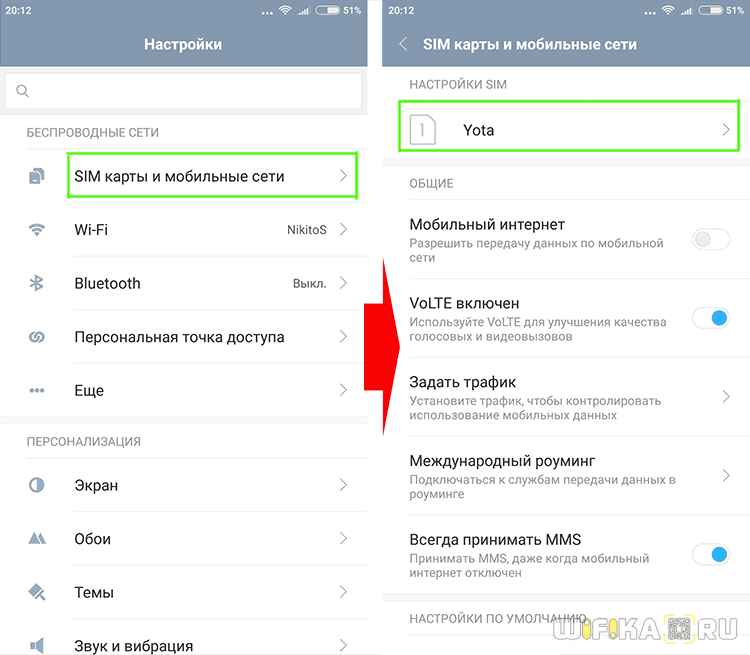
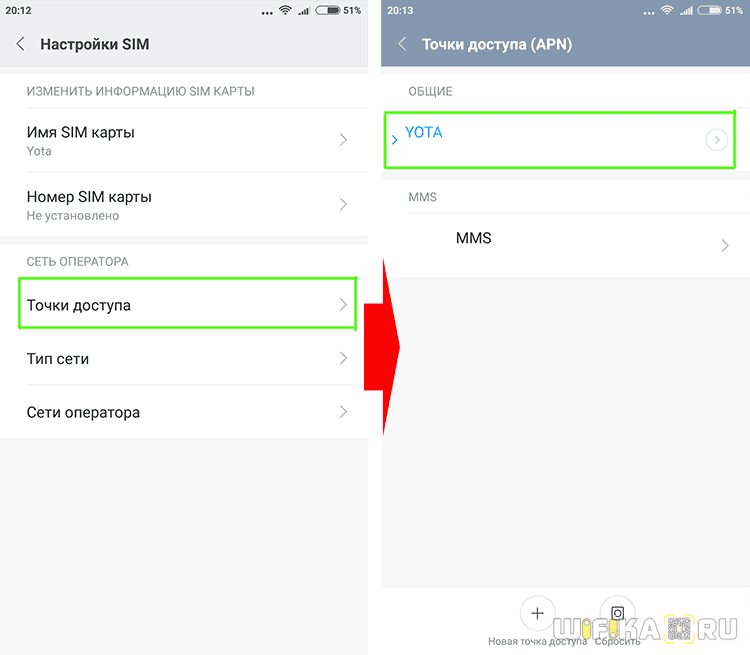
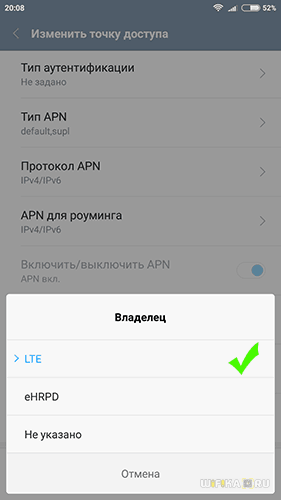
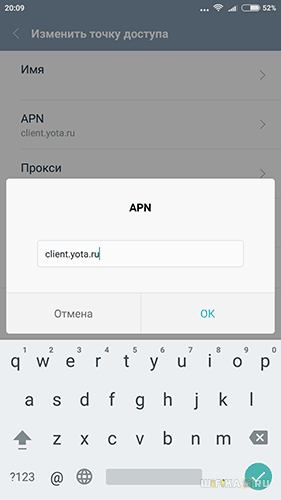
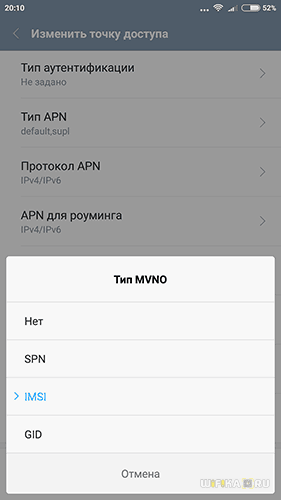


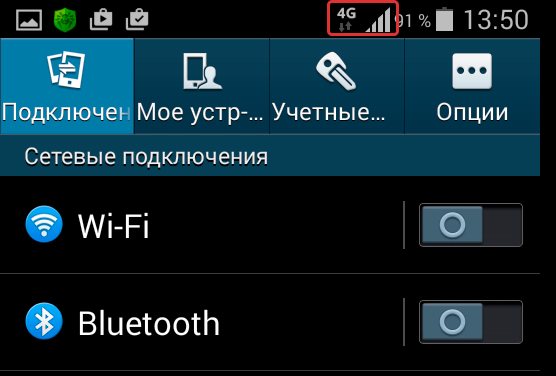
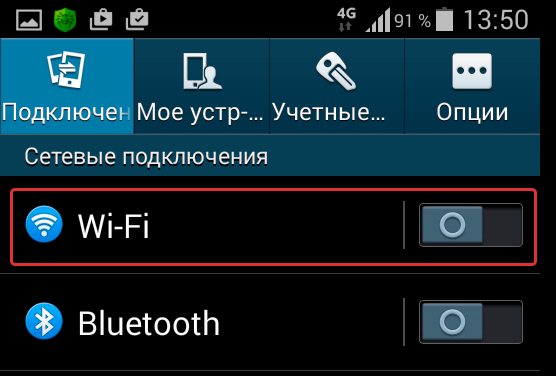
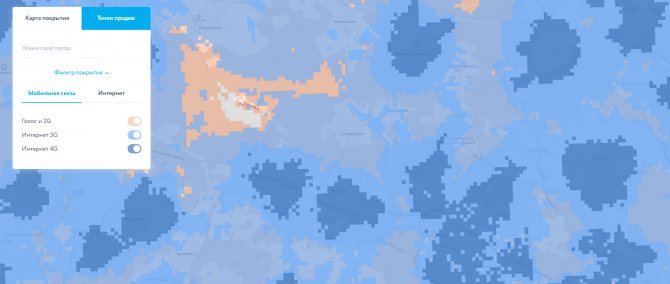
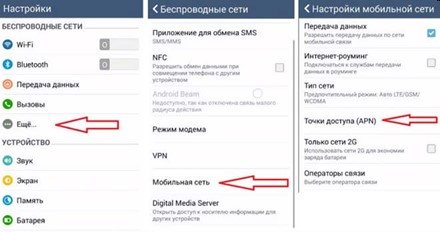
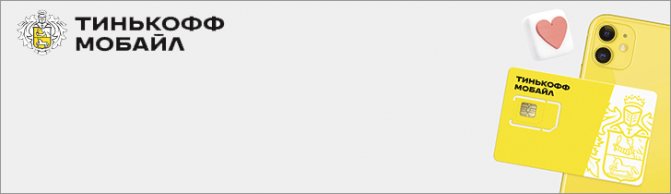

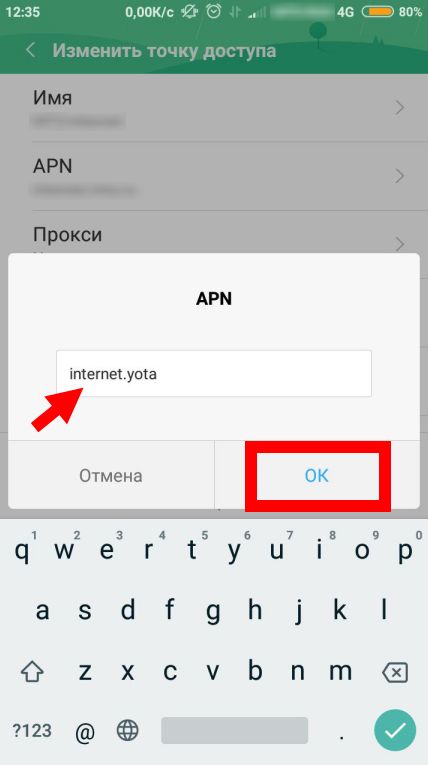
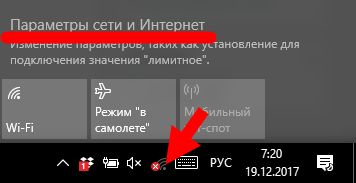
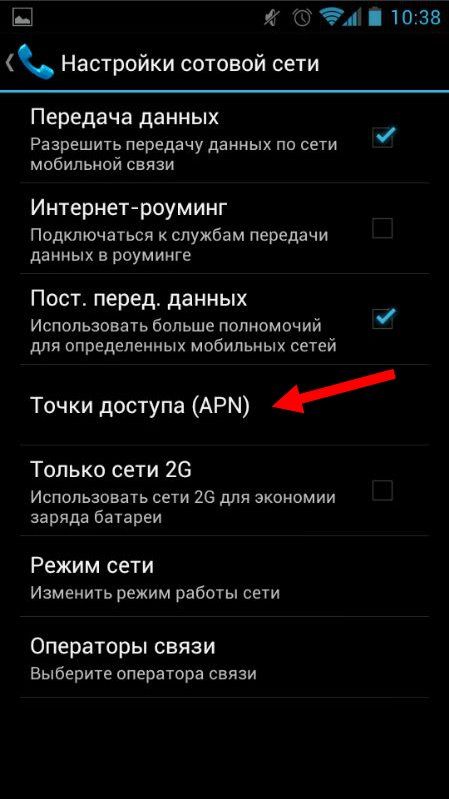
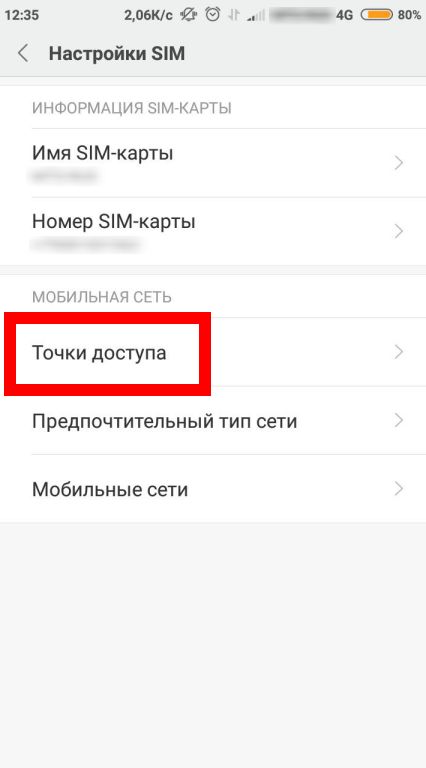

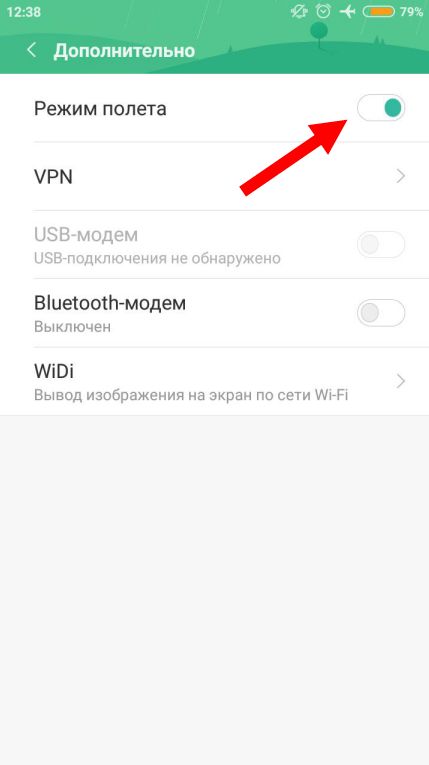

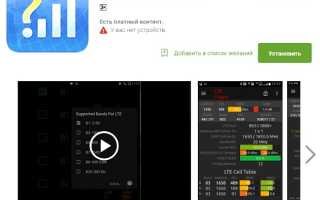
 Купить Wi-Fi Модем Yota + SIM-карта — интернет-магазин Yota
Купить Wi-Fi Модем Yota + SIM-карта — интернет-магазин Yota Статус йота ру настройка устройства
Статус йота ру настройка устройства Обзор пяти LTE-модемов от Yota. Высокая скорость интернета для любых задач
Обзор пяти LTE-модемов от Yota. Высокая скорость интернета для любых задач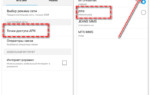 APN Yota: точка доступа по апн в сети Йота
APN Yota: точка доступа по апн в сети Йота